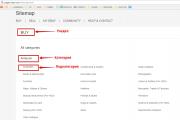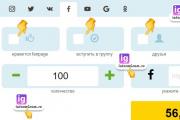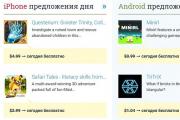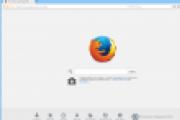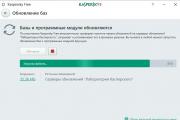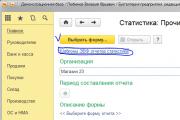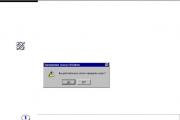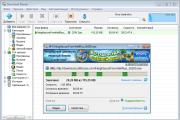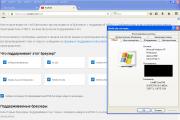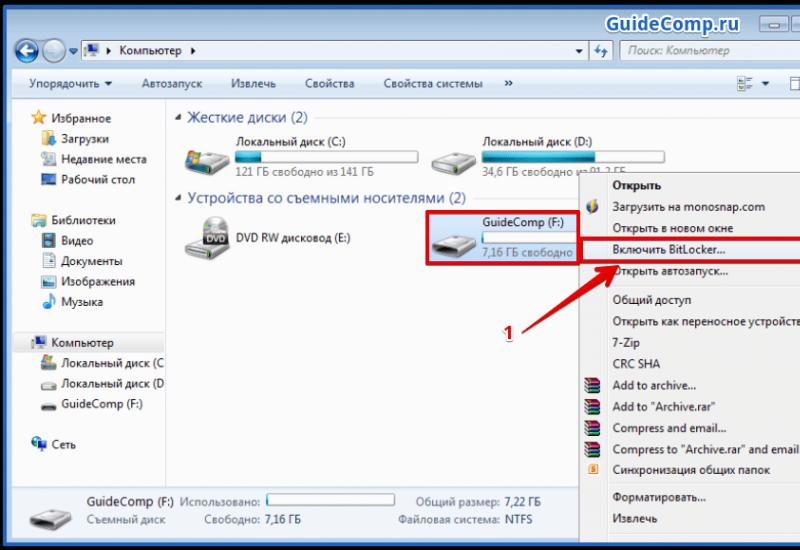Spd оперативной памяти. Всё о программе CPU-Z. Что такое память DDR SDRAM
Память: ОЗУ, DDR SDRAM, SDR SDRAM, PC100, DDR333, PC3200... как во всём этом разобраться? Давайте попробуем!
Итак, первое что мы должны сделать это "разгладить" все сомнения и вопросы по поводу номиналов на памяти...
Самые распространённые типы памяти это:
- SDR SDRAM (обозначения PC66, PC100, PC133)
- DDR SDRAM (обозначения PC266, PC333 и т.д. или PC2100, PC2700)
- RDRAM (PC800)
Теперь для последующих объяснений, расскажу про тайминги и частоты. Тайминг - это задержка между отдельными операциями, производимыми контроллером при обращении к памяти.
Если рассмотреть состав памяти, получим: всё её пространство представлено в виде ячеек (прямоугольники), которые состоят из определённого количества строк и столбцов. Один такой "прямоугольник" называется страницей, а совокупность страниц называется банком.
Для обращения к ячейке, контроллер задаёт номер банка, номер страницы в нём, номер строки и номер столбца, на все запросы тратится время, помимо этого довольно большая затрата уходит на открытие и закрытие банка после самой операции чтения/записи. На каждое действие требуется время, оно и называется таймингом.
Теперь рассмотрим поподробнее каждый из таймингов. Некоторые из них не доступны для настройки - время доступа CS# (crystal select ) этот сигнал определяет кристалл (чип) на модуле для проведения операции.
Кроме этого, остальные можно менять:
- RCD (RAS-to-CAS Delay) это задержка между сигналами RAS (Row Address Strobe) и CAS (Column Address Strobe) , данный параметр характеризует интервал между доступами на шину контроллером памяти сигналов RAS# и CAS# .
- CAS Latency (CL) это задержка между командой чтения и доступностью к чтению первого слова. Введена для набора адресными регистрами гарантированно устойчивого уровня сигнала.
- RAS Precharge (RP) это время повторной выдачи (период накопления заряда) сигнала RAS# - через какое время контроллер памяти будет способен снова выдать сигнал инициализации адреса строки.
- Precharge Delay (или Active Precharge Delay ; чаще обозначается как Tras ) это время активности строки. Т.е. период, в течение которого закрывается строка, если следующая требуемая ячейка находится в другой строке.
- SDRAM Idle Timer (или SDRAM Idle Cycle Limit ) количество тактов, в течение которых страница остаётся открытой, после этого страница принудительно закрывается, либо для доступа к другой странице, либо для обновления (refresh)
- Burst Length это параметр, который устанавливает размер предвыборки памяти относительно начального адреса обращения. Чем больше его размер, тем выше производительность памяти.
Примечание:
порядок операций именно таков (RCD-CL-RP), но зачастую тайминги записывают не по порядку, а по "важности" - CL-RCD-RP.
Ну вот, вроде разобрались с основными понятиями о таймингах, теперь рассмотрим подробнее номиналы памяти (PC100, PC2100, DDR333 и т.д.)
Существует два типа обозначений для одной и той же памяти: одно - по "эффективной частоте" DDRxxx, а второе - по теоретической пропускной способности PCxxxx.
Обозначение "DDRxxx" исторически развилось из последовательности названий стандартов "PC66-PC100-PC133" - когда было принято скорость памяти ассоциировать с частотой (разве что ввели новое сокращение "DDR" для того, чтобы отличать SDR SDRAM от DDR SDRAM). Одновременно с памятью DDR SDRAM появилась память RDRAM (Rambus), на которой хитрые маркетологи решили ставить не частоту, а пропускную способность - PC800. При этом ширина шины данных как была 64 бита (8 байт) - так и осталась, то есть те самые PC800 (800 МБ/с) получались умножением 100 МГц на 8. Естественно от названия ничего не поменялось, и PC800 RDRAM - суть та же самая PC100 SDRAM, только в другом корпусе... Это ничего больше, чем стратегия для продаж, грубо говоря "наколоть людей". В ответ компании, которые выпускают модули, стали писать теоретическую пропускную способность - PCxxxx. Так появились PC1600, PC2100 и следующие... При этом у DDR SDRAM эффективная частота выше в два раза, а значит и больше числа на обозначениях.
Вот пример соответствий обозначений:
- 100 МГц = PC1600 DDR SDRAM = DDR200 SDRAM = PC100 SDRAM = PC800 RDRAM
- 133 МГц = PC2100 DDR SDRAM = DDR266 SDRAM = PC133 SDRAM = PC1066 RDRAM
- 166 МГц = PC2700 DDR SDRAM = DDR333 SDRAM = PC166 SDRAM = PC1333 RDRAM
- 200 МГц = PC3200 DDR SDRAM = DDR400 SDRAM = PC200 SDRAM = PC1600 RDRAM
- 250 МГц = PC4000 DDR SDRAM = DDR500 SDRAM
Что же касается RAMBUS (RDRAM) писать много не буду, но всё же постараюсь ее вам представить.
Существует три разновидности RDRAM - Base , Concurrent и Direct . Base и Concurrent это практически одно и тоже, но Direct имеет приличные отличия, поэтому расскажу про первые две обобщённо, а про последнюю - поподробней.
Base RDRAM и Concurrent RDRAM в основном отличаются только рабочими частотами: для первой частота составляет 250-300 MHz, а для второй этот параметр, соответственно, равен 300-350 MHz. Данные передаются по два пакета данных за такт, так что эффективная частота передачи получается в два раза больше. Память использует восьми битную шину данных, что, следовательно, дает пропускную способность 500-600 Mb/s (BRDRAM) и 600-700 Mb/s (CRDRAM).
Direct RDRAM (DRDRAM) в отличие от Base и Concurrent, имеет 16-битную шину и работает на частоте 400 MHz. Пропускная способность Direct RDRAM составляет 1.6 Gb/s (учитывая двунаправленную передачу данных), что уже по сравнению с SDRAM (1 Gb/s для РС133) выглядит довольно неплохо. Обычно, говоря о RDRAM, подразумевают DRDRAM, поэтому буква "D" в названии часто опускается. При появлении этого типа памяти Intel создала чипсет для Pentium 4 - i850.
Самый большой плюс Rambus памяти это то, что чем больше модулей - тем больше пропускная способность, например до 1.6 Gb/s на один канал и до 6.4 Gb/s при четырех каналах.
Имеется также два недостатка, довольно значительных:
1. Лапки золотые и приходят в негодность, если плату памяти вытащить и вставить в слот больше 10 раз (примерно).
2. Завышенная цена, но многие находят очень хорошее применение этой памяти и готовы заплатить за них большие деньги.
Вот, пожалуй, и всё, мы разобрались с таймингами, названиями и номиналами, теперь я расскажу немного о различных немаловажных мелочах.
Вы наверняка видели в BIOS"e при настройках частоты памяти опцию By SPD что это значит? SPD - Serial Presence Detect , это микросхема на модуле, в которую зашиты все параметры для работы модуля, это так сказать "значения по умолчанию". Сейчас из-за появления "noname" компаний, стали записывать в этот чип имя производителя и дату.
Регистровая память
Registered Memory это память с регистрами, которые служат буфером между контроллером памяти и чипами модуля. Регистры уменьшают нагрузку на систему синхронизации и позволяют набирать очень большое количество памяти (16 или 24 гигабайт) не перегружая цепи контроллера.
Но данная схема имеет недостаток - регистры вносят задержку в 1 такт на каждую операцию, а значит - регистровая память медленнее обычной при прочих равных условиях. То есть - оверклокеру неинтересна (да и стОит она очень дорого).
Все сейчас кричат про Dual channel - что это?
Dual channel - двойной канал, это позволяет обращаться одновременно к двум модулям. Dual channel - это не тип модулей, а функция интегрированная в материнскую плату. Может быть задействована с двумя (желательно) идентичными модулями. Включается он автоматически при наличие 2-х модулей.
Примечание: чтобы активировать эту функцию, надо установить модули в слоты разных цветов.
Parity и ECC
Memory with Parity это память с проверкой чётности, способна детектировать некоторые типы ошибок.
Memory with ECC это память с коррекцией ошибок, позволяет найти, а также исправить ошибку одного бита в байте. Применяется в основном на серверах.
Примечание: она медленнее обычной, не годится для людей любящих скорость.
Надеюсь, после прочтения статьи вы разобрались с более популярными "непонятными понятиями".
SPD и программатор
Сейчас часто встречаются модули, которые имеют заниженные параметры. Также встречаются материнские платы, которые определяют тип памяти и жестко запрещают устанавливать частоту памяти большую записанной в SPD. Так, к примеру, при установке модуля DDR333 в материнские платы MSI K8N Neo, EPoX 8KDA3(+\J\I) и другие максимальная частота памяти ограничена 333 МГц (без разгона), хотя модуль возможно способен стабильно работать на более высоких частотах. Добиться частоты памяти равной частоте HT традиционными методами нет никакой возможности. Для этого приходилось использовать программу A64 Tweaker, которая может не всегда стабильно работать на разных платформах. Поэтому возникла потребность в программировании SPD. Превратив DDR333 в DDR400, мы легко решаем эту проблему, и разгон у нас ограничат только сами чипы памяти или процессор.
Смысл использования SPD четко ясен для производителя, как модулей памяти, так и материнских плат, однако для конечного пользователя по большому счету интереса не представлял. Наличие схемы последовательного детектирования на модуле памяти избавляет производителей материнских плат от необходимости вносить оптимальные значения основных временных параметров в системный BIOS (как это делает, например, Intel, используя в своих материнских платах Phoenix BIOS), поскольку вся необходимая информация для нормальной настройки подсистемы и ее стабильного функционирования содержится в микросхеме SPD. Кроме этого, механизм SPD может настроить систему и гарантировать более-менее устойчивую работу при использовании в подсистеме памяти модулей разной организации, разного объема и имеющих разные значения одноименных параметров. Все, что нужно сделать контроллеру - это при инициализации системы считать записанные в SPD данные.
Для программирования SPD был использован следующий "адаптер-программатор":
Сборка данного устройства не должна вызвать каких-либо затруднений для людей видевших паяльник и транзистор. Транзисторы можно использовать любые типа n-p-n, в нашем случае это были KT315Б и BC817 в SMD корпусе. Вид программатора может быть таким (это тестовый прототип, только для того, чтобы убедится, что все работает):

Я использовал DDR DIMM разъем с материнской платы для большего удобства при прошивке большого количества модулей. Также преимущество данного подхода в сохранении гарантийного вида модулей памяти. Однако можно и напрямую подпаять провода к EEPROM на плате, не выпаивая ее. Все необходимые сигналы выведены на разъеме DDR DIMM. EEPROM установленная на плате модуля имеет выводы A0,A1,A2,WP(TEST) соединенные с землей (GND).
| SDA | DDR DIMM pad №93 |
| SCL | DDR DIMM pad №94 |
| VCC | DDR DIMM pad №184 |
| GND | DDR DIMM pad №176 |
Ну а те же, кто считает такую конструкцию ненадежной и опасной может сделать плату, Например, как мою:
Размер платы не превышает размеров современного мобильного телефона. Это полная схема программатора с дополнительным стабилизатором на 5В. Если кого-то заинтересует информация по плате либо схеме, в конце статьи приведена контактная информация. В плате использовались SMD компоненты: транзисторы BC817, резисторы размера 1206, стабилизатор 5V, три светодиода (SDA, SCL и Power). Схема требует питания +9-30 V. Было применено питание +12V с БП ПК. Соединительные провода программатора к чипу следует делать минимально короткими, во избежание наводок и помех.
Не спешите сразу припаивать чип к программатору, сначала включите его отдельно. Если у вас все спаяно верно и ничего не взорвалось, проверьте соединительный кабель и только затем, выключив схему, припаивайте чип или плату. Так же не стоит использовать большие паяльники мощностью более 25 Вт, иначе есть возможность сжечь детали.
Для чтения или записи данных с чипа использовал freeware-программу . Процедура настройки и работы следующая: при первом запуске программы вы должны увидеть такое окно:

Первоначальная настройка заключается в следующем: необходимо выбрать тип прошиваемой памяти - I2C Bus 8bit EEPROM, а микросхему - 24XX Auto или 2402. Это делается при помощи выпадающих меню в верхней правой части. Затем в меню Setup > Interface Setup... нужно установить тип программатора, который используется. В нашем случае это EasyI2C I/O. Поскольку этот программатор имеет параллельный интерфейс, следует выбрать порт LPT1. В конечном виде все должно быть в точности как на скриншоте ниже:

Теперь необходимо подключить программатор с подключенной микросхемой и считать ее. Для этого предназначена кнопка Read Device. После удачной процедуры чтения у вас должно быть на экране нечто похожее:

Если же у вас модуль не считался, проверьте правильность сборки, возможно, вы перепутали сигналы SCL и SDA.
Можно записать считанные данные на диск из меню File. Настоятельно советую Вам это сделать, чтобы всегда можно было вернуться, если что-либо пойдет не так. Программа поддерживает редактирование считанных данных прямо в рабочем окне. Для этого вам нужно только активировать режим редактирования. Это делается в меню Edit, пункт Edit buffer enabled. После этого можете менять значения, точно так же, как и в любом HEX-редакторе. Сделав все, что вам было необходимо, нажимаете Write Device, показанную на скриншоте ниже и SPD EEPROM прошивается заданными данными. Данные после 128-го байта можно использовать на свое усмотрение, при работе ПК считывает только первые 128 байт. Можете записать туда свои пароли от Интернета или номер кредитной карты:-). После этого отключаете программатор и извлекаете модуль памяти.

Параметр контроллера памяти - DRAM Command Rate
Сommand Rate устанавливает задержку поступления команд в память. Собственно, это понятие является синонимом задержки декодирования контроллером командно-адресной информации. За этим параметром скрывается выбор необходимого физического банка общего адресуемого пространства установленной системной памяти.
Сама способность обработки команд с задержкой 1T зависит от таких факторов, как частота синхронизации шины памяти, количество микросхем на модуле памяти (чем больше микросхем, тем больше времени понадобится контроллеру, чтобы выбрать необходимую), качество используемого модуля, общее количество используемых модулей памяти в системе (прямо связано с количеством микросхем в составе одного модуля) и удаленность модуля от контроллера (протяженность сигнальных трасс от выводов контроллера до выводов микросхемы памяти с учетом количества переходов).
Таким образом, если в системе с процессором на ядрах SledgeHammer, ClawHammer, NewCastle, Winchester используется два 2-банковых модуля, необходимо использовать 2Т, иначе сигналы доходят с ошибками. Позже будет проанализировано влияние этого параметра на скорость в целом. В процессорах на ядре Venice и последующих возможно использование параметра 1Т в системе с 4мя банками памяти без потери стабильности.
В данной статье не будет приведено подробное описание остальных таймингов, т.к. цель исследования заключалась в выяснении максимально производительного режима для платформы Аthlon 64, а не изучении памяти. Если же потребуется детальная информация о таймингах обратитесь к статье "Настройка подсистемы памяти в BIOS SETUP" .
Для модификации SPD-данных вам понадобится нижеприведенная таблица адресов, и их значения. За "частоту модуля" отвечает байт 9. Если он равен 50 - это 5.0ns память, т.е. DDR400, 60 - 6.0ns - DDR333, 40 - 4.0ns - DDR500. Аналогичная ситуация и с другими таймингами.
Общая схема назначения адресных байт SPD SIMM/DIMM| Байт | Назначение |
| 0 | |
| 1 | |
| 2 | |
| 3 | Общее количество адресных линий строки модуля, включая "смешанный" объем |
| 4 | Общее количество адресных линий столбца модуля, включая "смешанный" объем |
| 5 | |
| 06-07 | |
| 8 | Питающий интерфейс |
| 9 | Временной цикл с максимальной задержкой сигнала CAS# (tCK) |
| 10 | |
| 11 | |
| 12 | |
| 13 | |
| 14 | |
| 15 | |
| 16 | |
| 17 | |
| 18 | |
| 19 | Задержка выдачи сигналов выбора кристалла CS# (tA(S)) |
| 20 | Задержка выдачи сигнала разрешения записи WE# (tA(W)) |
| 21 | |
| 22 | |
| 23 | Минимальный цикл CLX-1 |
| 24 | Максимальное время доступа к данным с минимальным циклом CLX-1 (tAC) |
| 25 | Минимальный цикл CLX-2 |
| 26 | Максимальное время доступа к данным с минимальным циклом CLX-2 (tAC) |
| 27 | Минимальное время регенерации данных в странице (tRP) |
| 28 | Минимальная задержка между активизацией соседних страниц (tRRP) |
| 29 | Минимальная задержка RAS-to-CAS (tRCD) |
| 30 | Минимальная длительность импульса сигнала RAS# (tRAS) |
| 31 | |
| 32 | Время установки адресов и команд перед подачей синхроимпульса (tIS) |
| 33 | Время ожидания на входе после подачи синхроимпульса (tIH) |
| 34 | Интервал установки данных на входе перед подачей синхроимпульса (tDS) |
| 35 | Время ожидания данных на входе после подачи синхроимпульса (tDH) |
| 62 | Номер текущей версии SPD |
| 63 | Контрольная сумма байт 0-62 |
Контрольная сумма (Checksum) предусмотрена спецификацией и необходима для проверки правильности записанных данных. Алгоритм вычисления контрольной суммы довольно прост:
|
|
| 64-71 | |
| 72 | |
| 73-90 | |
| 91-92 | Код ревизии (версии) модуля |
| 93-94 | Дата производства модуля |
| 95-98 | |
| 99-125 | |
| 126-127 | Специфические атрибуты частоты функционирования модуля |
| 128-255 | Пустые байты для внесения необходимой дополнительной информации |
Пример записи карты программирования SPD для небуферизированного 128MB-модуля 32Mx64, 184pin DDR SDRAM DIMM с адресацией 12/10/2, использующего микросхемы памяти организации 8Mx8 с периодом синхросигнала 7ns (-262) и 7.5ns (-265).
| Байт | Наименование | Значение | HEX | |
| 0 | Общий объем текущей информации, записанной в EEPROM | 128Byte | 80 | |
| 1 | Общее количество байт информации в микросхеме SPD | 256Byte | 08 | |
| 2 | Фундаментальный тип используемой памяти | DDR SDRAM | 07 | |
| 3 | Общее количество адресных линий строки модуля | 12 | 0C | |
| 4 | Общее количество адресных линий столбца модуля | 10 | 0A | |
| 5 | Общее количество физических банков модуля памяти | 2 | 02 | |
| 6 | Внешняя шина данных модуля памяти | 64bit | 40 | |
| 7 | Внешняя шина данных модуля памяти (продолжение) | N/A | 00 | |
| 8 | Питающий интерфейс | SSTL 2.5V | 04 | |
| 9 | Временной цикл с максимальной задержкой сигнала CAS# | -262 | 7.0ns | 70 |
| -265 | 7.5ns | 75 | ||
| 10 | Длительность задержки данных на выходе модуля с учетом CL=Х | -262 | 7.5ns | 75 |
| -265 | 7.5ns | 75 | ||
| 11 | Интерфейс модуля (None/Parity/ECC...) | Non-ECC | 00 | |
| 12 | Тип и способ регенерации данных | SR/1x(15.625 µs) | 80 | |
| 13 | Тип организации используемых микросхем памяти | x8 | 08 | |
| 14 | Ширина шины данных ЕСС модуля | N/A | 00 | |
| 15 | Минимальная задержка произвольного доступа к столбцу | 1 | 01 | |
| 16 | Длительность передаваемых пакетов (BL) | 2, 4, 8 | 0E | |
| 17 | Количество логических банков каждой микросхемы в модуле | 4 | 04 | |
| 18 | Поддерживаемые длительности задержки сигнала CAS# (CL) | 2, 2.5 | 0C | |
| 19 | Задержка выдачи сигналов выбора кристалла CS# | 0 | 01 | |
| 20 | Задержка выдачи сигнала разрешения записи WE# | 1 | 02 | |
| 21 | Специфические атрибуты модуля памяти | Unbuffered | 00 | |
| 22 | Атрибуты общего порядка микросхемы памяти | General | 00 | |
| 23 | Минимальный цикл CLX-1 | -262 | 7.5ns | 75 |
| -265 | 10.0ns | A0 | ||
| 24 | Максимальное время доступа к данным с циклом CLX-1 | -262 | 7.0ns | 70 |
| -265 | 7.5ns | 75 | ||
| 25 | Минимальный цикл CLX-2 | N/A | 00 | |
| 26 | Максимальное время доступа к данным с циклом CLX-2 | N/A | 00 | |
| 27 | Минимальное время регенерации данных в странице | 20ns | 14 | |
| 28 | Минимальная задержка между активизацией соседних строк | 15ns | 0F | |
| 29 | Минимальная задержка RAS-to-CAS | 20ns | 14 | |
| 30 | Минимальная длительность импульса сигнала RAS# | -262 | 45 | 2D |
| -265 | 50 | 32 | ||
| 31 | Емкость одного физического банка модуля памяти | 128MB | 20 | |
| 32 | Время установки адресов и команд перед подачей синхроимпульса | -262 | 0.9ns | 90 |
| -265 | 0.9ns | 90 | ||
| 33 | Время ожидания на входе после подачи синхроимпульса | -262 | 0.9ns | 90 |
| -265 | 0.9ns | 90 | ||
| 34 | Время установки данных на входе перед подачей синхроимпульса | -262 | 0.5ns | 50 |
| -265 | 0.6ns | 60 | ||
| 35 | Время ожидания данных на входе после подачи синхроимпульса | -262 | 0.5ns | 50 |
| -265 | 0.6ns | 60 | ||
| 36-61 | Зарезервировано по JEDEC JC42.5-97-119 | N/A | 00 | |
| 62 | Номер текущей версии SPD | 0 | 00 | |
| 63 | Контрольная сумма байт 0-62 | Checksum | cc | |
| 64 | Идентификационный код производителя по JEP106 | Hyundai | AD | |
| 65-71 | Идентификационный код JEDEC по JEP106 (продолжение) | N/A | 00 | |
| 72 | Информация о производителе модуля | N/A | 00 | |
| 73-90 | Уникальный номер производителя модуля | N/A | 00 | |
| 91-92 | Код ревизии (версии) модуля | N/A | 00 | |
| 93-94 | Дата производства модуля | N/A | 00 | |
| 95-98 | Основной серийный номер модуля | N/A | 00 | |
| 99-125 | Специфические данные производителя модуля | N/A | 00 | |
| 126 | Фактическая рабочая частота модуля | N/A | 00 | |
| 127 | Атрибуты поддержки частоты функционирования модуля | ALL | FF | |
| 128-255 | Пустые байты для необходимой дополнительной информации | N/A | 00 | |
Данная вкладка описывает данные SPD - механизма, служащего для определения наличия и характеристик модулей памяти. Расшифровывается как serial presence detect , последовательное определения наличия. Слово последовательное указывает на тип используемой при этом шины, I2C - она как раз последовательная. Шина I2C включена в состав SMBus , разработанной Intel, потому если отключить в CPU-Z определение устройств на шине SMBus, то данные о SPD отображаться не будут. Если посмотреть на модуль памяти, то можно увидеть маленькую микросхему, отличную от чипов памяти, которая имеет восемь ног. Вот это и есть так называемая микросхема SPD. По сути же это обычная "флешка" - чип флеш-памяти по типу тех, что хранят в себе BIOS материнской платы и видеокарт (и другой разной периферии).
Почти все материнские платы выставляют тайминги и частоты исходя из данных SPD, поэтому ошибки в этих данных могут привести к тому, что система не сможет стартовать. Особенно часто проблемы возникают с модулями, рассчитанными на энтузиастов. Иногда частоты и тайминги, зашитые в SPD предназначены для использования на повышенном напряжении, что приводит к невозможности загрузиться на стандартном напряжении и нужно найти обычный модуль, выставить в BIOS нужное напряжение и уже тогда воткнуть исходные модули. Такая проблема была, как минимум, у Corsair. Другой пример - когда производитель пишет на наклейке частоты и тайминги и напряжение, при которых память можно эксплуатировать, но для того, чтобы загрузиться, прописывает в SPD безопасные частоты, сильно завышенные, или же завышенные тайминги. И тогда у новичков появляются вопросы, мол, почему купил память DDR2-1066, а она определяется как DDR2-800?
И теперь, собственно, данные, что мы можем видеть на данной вкладке. Первая группа, Memory Slot Selection :
- поле со списком для выбора модуля. Позволяет выбрать модуль памяти, для которого отображается информация SPD.
- справа находится поле с названием типа памяти, в нашем случае - DDR2 .
- Module Size - объём модуля в мегабайтах.
- Max. Bandwith - максимальная пропускная способность. В данном случае, PC2 означает память DDR2, а число после этого означает максимальную пропускную способность в мегабайтах. В скобках подписана реальная частота шины DDR. Считается пропускная способность по формуле: Freq * 64 * 2 / 8, где 64 - ширина шины памяти в битах (у всех модулей SDRAM она равна 64 битам), 2 - означает технологию DDR, которая удваивает пропускную способность, а деление на 8 переводит биты в байты (в 1 байте 8 бит). Так, для DDR2-800 с реальной частотой 400МГц мы получим: 400*64*2/8=6400МБ/с , что и показывает CPU-Z.
- Manufacturer - название производителя модуля памяти. Обычно не заполняется Noname (безымянными) производителями.
- Part Number - номер партии. Аналогично, не заполняется Noname .
- Serial Number - серийный номер модуля. Безымянные производители шьют одну прошивку, потому понятие серийности вообще не существует.
- Correction - наличие у модуля коррекции ошибок. На обычной памяти не встречается, а отличить такой модуль легко по "лишнему" чипу памяти. Если у обычного модуля на одной стороне 4 или 8 чипов, то у такого - 5 или 9. Находится посередине. На некоторых модулях можно увидеть место на плате под этот чип.
- Registered - наличие регистровой памяти. Энтузиастам интереса не представляет.
- Buffered - наличие буферизованной памяти.Опять же, энтузиастам интереса не представляет.
- SPD Ext. - наличие расширений SPD. SPD разрабатывается организацией JEDEC , занимающейся принятием стандартов в области памяти. Но компания NVIDIA предложила неиспользуемые стандартом байты (а их немало) задействовать для скоростных профилей, где не только будут прописывать основные и дополнительные тайминги, но и напряжение. Свой стандарт она назвала EPP - enhanced performance profile (профиль улучшенной производительности). Вслед за ней Intel добавила в свои чипсеты поддержку аналогичных профилей с названием XMP - extreme memory profile (экстремальный профиль памяти). Сделаны профили для новичков, которые не могут сами разогнать и выставить нужные настройки, потому энтузиастам они не рекомендуются. Модуль памяти поддерживает либо EPP, либо XMP, но дело тут не столько в том, что оба алгоритма используют смежные байты. Основная причина - конечно, политическая. Память должна получить благословение либо одной компании, либо другой, чтобы провозгласить поддержку профиля. Сделать поддержку обоих технически возможно, но одобрено это, конечно, не будет.
- Week/Year - неделя и год выпуска.
Следующая группа - Timings Table - таблица таймингов для разных частот. Подписи столбцов обозначают номер таблицы, созданной по стандарту JEDEC , либо же профиль EPP/XMP , если таковой имеется.
- Frequency - частота памяти. Как говорилось, может отличаться от написанной на этикетке, что обычно является нормальным явлением, если память может работать на заявленной производителем частоте.
- CAS# Latency - минимальное время между подачей команды на чтение (CAS# ) и началом передачи данных (задержка чтения).
- RAS# to CAS# - время, необходимое для активации строки банка, или минимальное время между подачей сигнала на выбор строки (RAS#) и сигнала на выбор столбца (CAS# ).
- RAS# Precharge - время, необходимое для предварительного заряда банка (precharge). Иными словами, минимальное время закрытия строки, после чего можно активировать новую строку банка.
- tRAS - минимальное время активности строки, то есть минимальное время между активацией строки (её открытием) и подачей команды на предзаряд (начало закрытия строки).
- tRC - минимальное время между активацией строк одного банка. Является комбинацией таймингов tRAS +tRP - минимального времени активности строки и времени её закрытия (после чего можно открывать новую).
- Command Rate - время, необходимое для декодирования контроллером команд и адресов. Иначе, минимальное время между подачей двух команд. Используется только в расширенных профилях.
- Voltage - используемое напряжение. JEDEC использует только стандартное значение, потому отличаться это поле будет только в расширенных профилях.
Всем добрпого времени суток. Сегодня поговорим о том, как выбрать оперативную память.
Эта очередная заметка обязана своим появлением нашим многоуважаемым читателям, ибо именно от них (т.е. Вас) поступил звоночек, что хочется видеть всего и побольше из разряда «тяжелой артиллерии», то бишь . Ну а так как мы, проект, умеющий не только писать, но и местами читать (в частности, Ваши комментарии:-)), то собственно, вот Вам еще одна железная статья про «мозги» вашего ПК, а именно, - оперативную память.
Как я уже говорил, изначально это была цельная статья, которую поделили на две. Первую часть, которая рассказывает о оперативной памяти вообще (т.е принципы работы, зачем она нужна и все такое прочее) Вы можете найти .
Во вступлении также хочется сказать, что сие творение займет свое почетное место в нашем «железном пантеоне» статей. Кто забыл (или вообще первый раз слышит, т.е. привет новеньким;-)) о чем там шла речь, напоминаю, - материалы рассказывают о том, на что нужно обращать внимание при покупке отдельных «запчастей» для Вашего компьютера. Вот некоторые из этих произведений искусства: “Intel или AMD. Проблематика выбора “, “Как правильно выбрать вентилятор (кулер) для процессора “, “ “ и всего такого разного из тега “Критерии выбора“.
Не смею Вас больше задерживать, начинаем..
Базовая вводная по характеристикам и не только
Как правильно выбрать оперативную память, чтоб производительность ПК повысилась и он шустро обрабатывал те приложения/игры, о которых раньше и помыслить не мог? Думаю, этим вопросом задается громадное число пользователей нашей (и не только) необъятной страны.
И правильно делают, что задаются, ибо только на первый взгляд можно сказать, что тут все просто и понятно, однако есть куча тонкостей, о которых мы Вам сейчас и расскажем.
Итак, первое, что надо держать в голове (перед покупкой) - выбор "правильной" памяти является залогом успеха дальнейшего разгона Вашего железного друга и в какой-то степени позволяет избежать ненужных материальных вливаний на вновь вышедшую железяку.
Т.е. память (например, «оверклокерская»), позволяет поддерживать пользовательский ПК в «бодром» расположении духа на протяжении довольно продолжительного времени, за счет заложенного производителем разгонного потенциала.
Мы не зря говорили выше о том, что оперативную память и кэш использует, для обработки данных, процессор (а через материнскую плату он потребляет ресурсы оперативной памяти). Не зря потому, что выбрать отдельно оперативку от того же процессора или материнской платы, никак не получится (ибо они взаимосвязаны).

Описывая характеристики материнской платы, мы ссылаемся на процессор, рассматривая оперативную память, мы также принимаем во внимание характеристики вышеназванных элементов, т.к. они являются основной «думающей» частью компьютера. Оперативная взаимосвязь этих компонентов позволяют Вашему железному помощнику быстрее осуществлять необходимые операции.
Поэтому к выбору памяти надо подходить исходя из этих соображений взаимосвязи, а то получится, что Вы приобрели "крутую" память, а материнка её не поддерживает и тогда лежать ей родимой и ждать своего «звездного часа»:).
Чтобы узнать, какой процессор поддерживает Ваша материнская плата, а также какой модуль памяти необходим для неё, нужно:
- обратиться к сайту производителя платы
- найти, по буквенно-цифровой маркировке, свою модель (например, производитель Gigabyte GA-P55A-UD4P)
- изучить руководство по поддерживаемым процессорам и список рекомендованных модулей памяти (т.е. тех производителей и моделей, которые 100 % совместимы с Вашей платой).
Чтобы снять все вопросы, приведу конкретный пример (не надо, не благодарите меня:-)).
Заходим на сайт производителя (1 ) и ищем модель материнки по маркировке, для простоты вбиваем данные в поиск (2 ).

Примечание
Маркировку (модель/производителя материнки), например можно найти через cредство диагностики DirectХ (вызывается комбинацией клавиш командной строки «Win+R » и вводом dxdiag , далее запоминаем строки - производитель и модель ПК).
Нажимаем на ссылки «Поддерживаемые процессоры» (1 ) и «Список рекомендованных модулей памяти» (2 ). Для памяти загружаем этот список (в формате pdf ), нажав на соответствующую ссылку.

Определяемся с типом процессора (1 ) (допустим Core i5-760 ) и моделью памяти (2 ) (допустим Kingston KHX1600C9D3K2/4G).

Вот и всё, ничего сложного!
Теперь нам известно, что наша материнская плата и процессор не будут конфликтовать с этой памятью и при из совокупности этих трех компонентов можно выжать заветные 10-15 % прироста общей производительности компьютера и избежать, скажем, страшных и ужасных .
Теперь непосредственно перейдем к самим техническим параметрам.
Тип памяти
Прежде всего, необходимо определиться с типом памяти. На момент написания этой статьи на рынке доминируют модули памяти DDR (double-data-rate ) третьего поколения или DDR3 . Память типа DDR3 имеет более высокие тактовые частоты (до 2400 мегагерц), пониженное примерно на 30-40 % (по сравнению с DDR2 ) энергопотребление и соответственно меньшее тепловыделение.
Однако, до сих пор, можно встретить память стандарта DDR2 и морально устаревшую (а потому местами жутко дорогую) DDR1 . Все эти три типа полностью несовместимы друг с другом как по электрическим параметрам (у DDR3 меньше напряжение), так и физическим (смотрите изображение).

Это сделано для того, чтобы даже если Вы ошиблись с выбором - Вы не смогли бы вставить несовместимую планку памяти (хотя некоторые очень старательны, а посему случается.. ээ.. бум! :)).
Примечание
Стоит упомянуть про новый тип памяти DDR4 , отличающийся от предыдущих поколений более высокими частотными характеристиками и низким напряжением. Он поддерживает частоты от 2133 до 4266 МГц и в массовое производство поступит предположительно в середине 2012 года. Кроме того, не стоит путать оперативную память (упомянутый DDR ) с видеопамятью (а именно GDDR ). Последняя (вида GDDR 5 ) обладает высокими частотами, достигающими 5 Ггц, но используются пока только в видеокартах.
Форм-фактор
При выборе всегда обращайте внимание на form factor - стандарт, задающий габаритные размеры устройства или по-простому - тип конструкции самой планки.
DIMM (Dual Inline Memory Module , означает, что контакты располагаются по обе стороны) - для настольных ПК, а SO-DIMM - для ноутбуков (в последнее время ноутбучная память может встречаться в моноблоках или компактных мультимедийных ПК).

Как Вы можете видеть на картинке выше, они имеют разные размеры, так что промахнуться сложно.
Частота шины и пропускная способность
Основные параметры оперативки, которые характеризуют её производительность - это частота шины и скорость передачи данных.
Частота характеризует потенциал шины памяти по передаче данных за единицу времени, соответственно, чем она больше, тем больше данных можно передать. Частота шины и пропускная способность зависят прямо пропорционально друг от друга (например, память имеет 1333 Мгц шину, значит теоретически будет иметь пропускную способность 10600 Мб/сек, а на самом модуле будет написано DDR3 1333 (PC-10600 )).
Частота обозначается в виде «DDR2 (3 )-xxxx» или «PC2 (3 )-yyyy». В первом случае «xxxx» обозначает эффективную частоту памяти, а во втором «yyyy» указывает на пиковую пропускную способность. Чтобы не запутаться, посмотрите таблицу (в ней приведены наиболее популярные стандарты: DDR (1 ), DDR2 (2 ), DDR3 (3 )).
Какую частоту выбрать?
Как уже было сказано выше, необходимо отталкиваться от возможностей, которые предоставляет Ваша система. Рекомендуем, чтобы частота совпадала с частотой, поддерживаемой материнской платой/процессором.
Например, Вы подключили модуль DDR3-1800 в слот (разъем), поддерживающий максимально DDR3-1600 , в результате модуль будет работать на частоте слота, т.е. 1600 МГц, не используя свой ресурс в полном объеме, при этом также вероятны сбои и ошибки в работе системы. Надо сказать, что сейчас самыми распространёнными и рекомендуемыми к покупке являются модули типа DDR3 с тактовой частотой 1333 и 1600 МГц.
Для комплексной оценки возможностей оперативки используется термин пропускная способность памяти. Он учитывает частоту, на которой передаются данные, разрядность шины и количество каналов памяти (это довольно важный параметр быстродействия ОП).
Режимы работы памяти
В современных компьютерах материнские платы поддерживают специальные режимы работы оперативной памяти. Именно в этих режимах скорость её работы будет самой эффективной, поэтому для достижения наилучшего быстродействия, следует учитывать режимы работы модулей памяти и их правильную установку.
Что такое режим работы памяти? - это аналогично работе нескольких ядер CPU , т.е. теоретически скорость работы подсистемы памяти при двухканальном режиме увеличивается в 2 раза, трехканальном - в 3 раза соответственно и т.д.
Рассмотрим подробнее типы режимов:
- Single chanell mode (одноканальный или ассиметричный) – этот режим включается, когда в системе установлен только один модуль памяти или все модули отличаются друг от друга по объему памяти, частоте работы или производителю. Здесь неважно, в какие разъемы и какую память устанавливать. Вся память будет работать со скоростью самой медленной из установленной памяти.
- Dual Mode (двухканальный или симметричный) – в каждом канале устанавливается одинаковый объем оперативной памяти (и теоретически происходит удвоение максимальной скорости передачи данных). Для включения двухканального режима модули памяти устанавливаются парами в 1 и 3 и/или 2 и 4 слоты.
- Triple Mode
(трехканальный) – в каждом из трех каналов устанавливается одинаковый объем оперативной памяти. Модули подбираются по скорости и объему.
Для включения этого режима модули должны быть установлены в 1 , 3 и 5 /или 2 , 4 и 6 слоты. На практике, кстати говоря, такой режим не всегда оказывается производительнее двухканального, а иногда даже и проигрывает ему в скорости передачи данных. - Flex Mode (гибкий) – позволяет увеличить производительность оперативной памяти при установке двух модулей различного объема, но одинаковых по частоте работы. Как и в двухканальном режиме платы памяти устанавливаются в одноименные разъемы разных каналов.
Обычно наиболее распространенным вариантом является двухканальный режим памяти.
Примечание
В продаже существуют материнские платы с поддержкой четырехканального режима работы памяти, что, по идее, даст Вам максимальную производительность. В общем случае, для эффективной организации работы памяти, необходима установка четного числа модулей памяти (2 или 4 ), причем в парах они должны быть одинакового объема и желательно из одной и той же партии (или одного и того же производителя).
Объём памяти или размер имеет значение?
Еще один важный параметр, про который говорят, что чем больше, тем лучше – это объем. Сразу замечу, что хоть это и существенная характеристика, но зачастую ей приписывают чуть ли не все лавры, в нелегком деле увеличения производительности ПК, что не всегда верно, однако имеет место быть.
Несколько слов о больших объемах памяти я писал в заметке " ".
Тем кому лень читать саму заметку, просто скажу, что, как по мне, так объемы от 6 Гб резонны, особенно в случаях слабой дисковой подсистемы (благо память сейчас стоит копейки). Да и задел на будущее будет неплохой, ибо, как показывает практика, потреблять память программы и операционки начинают все больше и больше.
Тайминги

В ней, помимо того, что можно узнать общую информацию о памяти (вкладка Memory ), так еще и посмотреть (вкладка SPD ), способна ли Ваша «малютка» к разгону, т.е. дружит ли она с профилем XMP или EPP .
Охлаждение
Большинство элементов в процессе работы ПК довольно "нехило" греются и память здесь не исключение (я не скажу, что на ней можно поджарить яичницу, как на видеокарте, но вот обжечься вполне реально:)). Для отвода тепла от микросхем, производители оснащают свои плашки специальными металлическими пластинами/радиаторами, охлаждающими кожухами. В быстродействующих моделях (заранее предназначенных для разгона) иногда доходит до полноценной отдельной системы охлаждения (с большим количеством всевозможных трубок и элементов, как на изображении).

Поэтому, если Вы планируете, скажем так, «плотно нагружать» свою оперативную память и к тому же заниматься (в будущем) разгоном, подумайте о нормальной системе её охлаждения. Глобально, даже обычному пользователю, я рекомендую покупать память хоть в каких-то радиаторах.
Коррекция ошибок ECC
Модули с такой маркировкой имеют на «борту» специальный контроллер, предназначенный для обнаружения и исправления различных ошибок памяти. Теоретически, такая система должна увеличить стабильность работы ОЗУ . На практике же разница в работе между «обычной» и более дорогой ECC -памятью почти незаметна. Поэтому приобретать специально такие модули особого смысла нет. Кроме того, использование ЕСС в модулях памяти может уменьшить скорость её работы на 2 - 10 %.
Собственно с параметрами мы закончили, но самое вкусное осталось как всегда на десерт! Что же, начинаем его поглощать:).
Правильная установка памяти после выбора и покупки
Казалось бы, про правильную установку ОП нечего рассказывать (вроде как все просто - воткнул, нажал и порядок), однако это не совсем так и сейчас мы изучим этот вопрос со всей степенью серьезности:).
Итак (перед установкой), запомните основные правила:
- будьте осторожны
- все работы проводите при полностью отключенном от питающей сети компьютере, сухими руками
- не прилагайте излишних усилий – модули памяти очень хрупкие!
- системный блок располагайте на прочной и устойчивой поверхности.
Переходим к самому процессу.
Шаг 1.
Первым делом, откройте боковую крышку системного блока (у стандартного вертикального корпуса – это левая крышка, если смотреть на системник спереди). Найдите внутри блока материнскую плату – самая большая плата, расположенная прямо перед Вами. На этой плате Вы увидите блок разъемов для установки модулей оперативной памяти.

Примечание
Количество слотов ОП обычно составляет 2-6 разъемов для большинства материнских плат, применяемых в домашних компьютерах. Перед установкой обратите внимание на видеокарту – она может мешать установке оперативной памяти. Если она мешает, то временно демонтируйте её.
Шаг 2.
На свободном слоте, выбранном для установки оперативки, отстегните специальные защелки на краях.

Аккуратно достаньте новые «мозги» (не гните их, берите осторожно, но уверенно за края) из антистатической упаковки.
Примечание
Внутри каждого разъема имеются небольшие ключи-перемычки, а на контактной части модулей памяти соответствующие им вырезы. Их взаимное совмещение исключает неправильную установку памяти или установку модулей другого типа. У каждого типа разное расположение и количество прорезей, а следовательно, и ключей на разъемах материнской платы (об этом мы уже упомянали, когда говорили про типы памяти).
Шаг 3.
Совместите прорезь на памяти с ключом в слоте материнской платы (как показано на изображении).

Если Вы не можете совместить ключи на планке памяти и на разъеме материнки, то вероятнее всего, Вы купили не тот вид памяти. Проверьте все еще раз, лучше вернуть покупку в магазин и обменять на нужный тип памяти.
Шаг 4.
Вставьте модуль DIMM
в разъем, нажимая на его верхний край.

Шаг 5.
Осторожно нажимайте до тех пор, пока модуль полностью не установится в разъем, и фиксирующие защелки по краям разъема не встанут на место.

Шаг 6.
Убедитесь, что удерживающие фиксаторы встали на место и закрылись полностью.

Все, память установлена правильно! Установите на место крышку корпуса системного блока и подключите компьютер к электросети. После установки новой оперативной памяти обязательно протестируйте её специальными утилитами для выявления ошибок.
Стоит сказать несколько слов о режимах работы оперативной памяти.
Материнские платы позволяют работать памяти в n-канальных (двух/трех/четырех) режимах. Для этого слоты различаются цветом и разбиты на пары.
Например, для того чтобы задействовать двухканальный режим работы ОП, нужно чтобы модули (одинаковой частоты/объёма) были вставлены в одноименные разъемы (одним цветом, 1 и 3 ) из разных каналов (смотрите изображение).

Сия процедура позволяет добиться прироста производительности 5-10 % (в сравнении с одноканальным режимом).
Здесь все!
Следуя этой установочной инструкции, Вы не только с легкостью установите память (даже, если никогда этого не делали ранее) в «правильное» место, но и получите от оной максимальную производительность в системе.
Памятка пользователя по выбору
Так как информации получилось довольно много, давайте выделим основные моменты, которые Вам надо усвоить:
- Заранее узнайте тип поддерживаемой (рекомендованной) производителем памяти
- Устанавливайте модули памяти с одинаковыми таймингами/объемом/частотой работы и от одного производителя. В идеале приобрести комплект kit - это два модуля с одинаковыми характеристиками от одного производителя, уже протестированные в совместной работе
- Пропускная способность шины оперативной памяти должна соответствовать пропускной способности шины процессора
- Для достижения наилучшего быстродействия учитывайте режимы работы модулей и их правильную установку
- Ищите память с минимальными штатными таймингами (меньше -> лучше)
- Объем памяти выбирайте исходя из решаемых ПК задач и типа операционной системы
- Выбирайте известных (зарекомендовавших себя) производителей, например: OCZ, Kingston, Corsair и пр.
- Разгонный потенциал памяти напрямую зависит от чипов, на которых она произведена. Поэтому убедитесь, что память делал известный производитель, тогда наиболее вероятно, что чипы обеспечат более надежное питание, будут иметь большую помехоустойчивость, что благоприятно скажется на работе памяти в нештатных режимах
- Если Вы планируете заниматься разгоном системы или хотите получить максимальную производительность (например, собрать игровой ПК), то следует обратить внимание на специальную оверклокерскую память с усиленным охлаждением.
Основываясь на этой информации, Вы сможете грамотно выбрать подходящий модуль памяти, который будет заботиться о том, чтобы родимая железка еще долго держала (и не роняла) высокую планку производительности.
Также хочется сказать, что если Вы надеетесь, что где-то между строк мы еще скажем пару слов о разгоне, то не надейтесь (:)), ибо этому вопросу будет посвящена отдельная (еще более вкусная) статья, в которой будут все тонкости разгона и «выжиму» максимума из своих «мозгов». Однако это уже совсем другая история..
Где лучше всего купить оперативную память?
- , - для тех, кто не боится покупать за рубежом и экономить деньги. Есть много , несколько популярных марок, да и вцелом приятный магазин, где идут постоянные и прочее;
- , - пожалуй, лучший выбор с точки зрения соотношения цена-качество SSD (и не только). Вполне внятные цены, хотя ассортимент не всегда идеален с точки зрения разнообразия. Ключевое преимущество, - гарантия, которая действительно позволяет в течении 14 дней поменять товар без всяких вопросов, а уж в случае гарантийных проблем магазин встанет на Вашу сторону и поможет решить любые проблемы. Автор сайта пользуется им уже лет 10 минимум (еще со времен, когда они были частью Ultra Electoronics ), чего и Вам советует;
- , - один из старейших магазинов на рынке, как компания существует где-то порядка 20 лет. Приличный выбор, средние цены и один из самых удобных сайтов. В общем и целом приятно работать.
Выбор, традиционно, за Вами. Конечно, всякие там Яндекс.Маркет "ы никто не отменял, но из хороших магазинов я бы рекомендовал именно эти, а не какие-нибудь там МВидео и прочие крупные сети (которые зачастую не просто дороги, но ущербны в плане качества обслуживания, работы гарантийки и пр).
Послесловие
Надеюсь, что сей материал займет достойное место на полочке с багажом Ваших "железных знаний" и не раз (а два и даже три:)) поможет советом в непростом деле покупки «думающей начинки» для компьютерного собрата.
Оставайтесь на нашей ИТ-волне и Вы узнаете еще много чего интересного. Как и всегда, если Вам есть что сказать, то комментарии терпеливо ждут своей очереди.
PS: Помимо танцев с бубнами над оперативкой в целях увеличения производительности компьютера, можно использовать ещё один весьма недурственный инструмент – файл подкачки. О том, как правильно его создать/настроить, Вы можете узнать из заметки, расположенной по .
PS 2: За существование данной статьи спасибо члену команды 25 КАДР
Вопросы
Какие ограничения по объему памяти накладывают современные операционные системы семейства Windows?
Устаревшие, но кое-где еще встречающиеся, операционные системы Windows 9x/ME умеют работать только с 512 Мб памяти. И хотя конфигурации с большим объемом для них вполне возможны, проблем при этом возникает гораздо больше, чем пользы. Современные 32-разрядные версии Windows 2000/2003/XP и Vista теоретически поддерживают до 4 Гб памяти, но реально доступно для приложений не более 2 Гб. За небольшим исключением - ОС начального уровня Windows XP Starter Edition и Windows Vista Starter способны работать не более чем с 256 Мб и 1 Гб памяти соответственно. Максимальный поддерживаемый объем 64-разрядной Windows Vista зависит от ее версии и составляет:
- Home Basic - 8 Гб;
- Home Premium - 16 Гб;
- Ultimate - Более 128 Гб;
- Business - Более 128 Гб;
- Enterprise - Более 128 Гб.
Что такое память DDR SDRAM?
Память типа DDR (Double Data Rate - удвоенная скорость передачи данных) обеспечивает передачу данных по шине "память-чипсет" дважды за такт, по обоим фронтам тактирующего сигнала. Таким образом, при работе системной шины и памяти на одной и той же тактовой частоте, пропускная способность шины памяти оказывается вдвое больше, чем у обычной SDRAM.
В обозначении модулей памяти DDR обычно используются два параметра: или рабочую частоту (равную удвоенному значению тактовой частоты) - например, тактовая частота памяти DR-400 равна 200 МГц; или пиковую пропускную способность (в Мб/с). У той же самой DR-400 пропускная способность приблизительно равна 3200 Мб/с, поэтому она может обозначаться как РС3200. В настоящее время память DDR потеряла свою актуальность и в новых системах практически полностью вытеснена более современной DDR2. тем не менее, для поддержания "на плаву" большого количества старых компьютеров, в которые установлена память DDR, выпуск ее все еще продолжается. Наиболее распространены 184-контактные модули DDR стандартов PC3200 и, в меньшей мере, PC2700. DDR SDRAM может иметь Registered и ECC варианты.
Что такое память DDR2?
Память DDR2 является наследницей DDR и в настоящее время является доминирующим типом памяти для настольных компьютеров, серверов и рабочих станций. DDR2 рассчитана на работу на более высоких частотах, чем DDR, характеризуется меньшим энергопотреблением, а также набором новых функций (предвыборка 4 бита за такт, встроенная терминация). Кроме того, в отличие от чипов DDR, которые выпускались как в корпусах типа TSOP, так и FBGA, чипы DDR2 выпускаются только в корпусах FBGA (что обеспечивает им большую стабильность работы на высоких частотах). Модули память DDR и DDR2 не совместимы друг с другом не только электрически, но и механически: для DDR2 используются 240-контактные планки, тогда как для DDR - 184-контактные. Сегодня наиболее распространена память, работающая на частоте 333 МГц и 400 МГц, и обозначаемая как DDR2-667 (РС2-5400/5300) и DDR2-800 (РС2-6400) соответственно.
Что такое память DDR3?
Ответ: Память стандарта DDR третьего поколения - DDR3 SDRAM в скором времени должна заменить нынешнюю DDR2. Производительность новой памяти удвоилась по сравнению с предыдущей: теперь каждая операция чтения или записи означает доступ к восьми группам данных DDR3 DRAM, которые, в свою очередь, с помощью двух различных опорных генераторов мультиплексируются по контактам I/O с частотой, в четыре раза превышающей тактовую частоту. Теоретически эффективные частоты DDR3 будут располагаться в диапазоне 800 МГц - 1600 МГц (при тактовых частотах 400 МГц - 800 МГц), таким образом, маркировка DDR3 в зависимости от скорости будет: DDR3-800, DDR3-1066, DDR3-1333, DDR3-1600. Среди основных преимуществ нового стандарта, прежде всего, стоит отметить существенно меньшее энергопотребление (напряжение питания DDR3 - 1,5 В, DDR2 - 1,8 В, DDR - 2,5 В).
Что такое SLI-Ready-память?
Ответ: SLI-Ready-память, иначе - память с EPP (Enhanced Performance Profiles - профили для увеличения производительности), создана силами маркетинговых отделов компаний NVIDIA и Corsair. Профили EPP, в которых, помимо стандартных таймингов памяти, "прописываются" еще и значение оптимального напряжения питания модулей, а также некоторые дополнительные параметры, записываются в микросхему SPD модуля.
Благодаря профилям EPP уменьшается трудоемкость самостоятельной оптимизации работы подсистемы памяти, хотя существенного влияния на производительность системы "дополнительные" тайминги не оказывают. Так что какого-либо значительного выигрыша от использования SLI-Ready-памяти, по сравнению с обычной памятью, оптимизированной вручную, нет.
Что такое ECC-память?
ECC (Error Correct Code - выявление и исправление ошибок) служит для исправления случайных ошибок памяти, вызываемых различными внешними факторами, и представляет собой усовершенствованный вариант системы "контроля четности". Физически ECC реализуется в виде дополнительной 8-разрядной микросхемы памяти, установленной рядом с основными. Таким образом, модули с ECC являются 72- разрядным (в отличие от стандартных 64-разрядых модулей). Некоторые типы памяти (Registered, Full Buffered) выпускаются только в ECC варианте.
Что такое Registered-память?
Registered (регистровые) модули памяти применяются в основном в серверах, работающих с большими объемами оперативной памяти. Все они имеют ЕСС, т.е. являются 72-битными и, кроме того, содержат дополнительные микросхемы регистров для частичной (или полной - такие модули называются Full Buffered, или FB-DIMM) буферизации данных, за счет чего уменьшается нагрузка на контроллер памяти. Буферизованные DIMM, как правило, несовместимы с не буферизованными.
Можно ли вместо обычной памяти использовать Registered и наоборот?
Несмотря на физическую совместимость разъемов, обычная не буферизованная память и Registered-память не совместимы друг с другом и, соответственно, использование Registered-памяти вместо обычной и наоборот невозможно.
Что такое SPD?
На любом модуле памяти DIMM присутствует небольшой чип SPD (Serial Presence Detect), в котором производителем записывается информация о рабочих частотах и соответствующих задержках чипов памяти, необходимые для обеспечения нормальной работы модуля. Информация из SPD считывается BIOS на этапе самотестирования компьютера еще до загрузки операционной системы и позволяет автоматически оптимизировать параметры доступа к памяти.
Могут ли совместно работать модули памяти разного частотного номинала?
Принципиальных ограничений на работу модулей памяти разного частотного номинала нет. В этом случае (при автоматической настройки памяти по данным из SPD) скорость работы всей подсистемы памяти будет определяться скоростью наиболее медленного модуля.
Да, можно. Высокая штатная тактовая частота модуля памяти никак не сказывается на ее способности работать на меньших тактовых частотах, более того, благодаря низким таймингам, которые достижимы на пониженных рабочих частотах модуля, латентность памяти уменьшается (иногда - существенно).
Сколько и какие модули памяти надо установить в системную плату, что бы память заработала в двухканальном режиме?
В общем случае для организации работы памяти в двухканальном режиме необходима установка четного числа модулей памяти (2 или 4), причем в парах модули должны быть одинакового объема, и, желательно (хотя и не обязательно) - из одной и той же партии (или, на худой конец, одного и того же производителя). В современных системных платах слоты памяти разных каналов маркируются различными цветами.
Последовательность установки модулей памяти в них, а также все нюансы работы данной платы с различными модулями памяти, обычно подробно излагаются в руководстве к системной плате.
На память каких производителей стоит обратить внимание в первую очередь?
Можно отметить нескольких производителей памяти, достойно зарекомендовавших себя на нашем рынке. Это будут, например, брэнд-модули OCZ, Kingston, Corsair, Patriot, Samsung, Transcend.
Конечно, этот список далеко не полон, однако покупая память этих производителей, можно быть уверенным в ее качестве с большой долей вероятности.